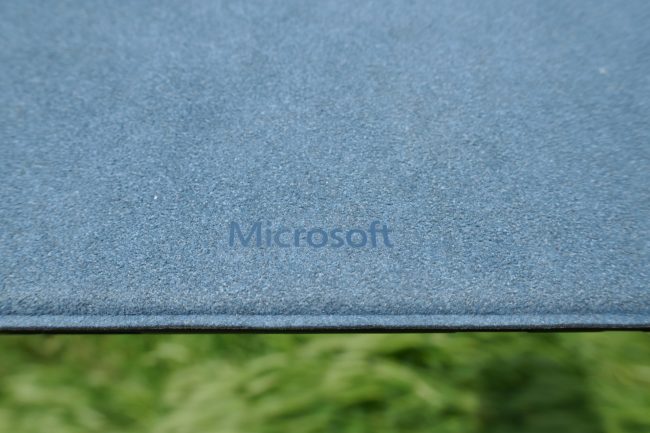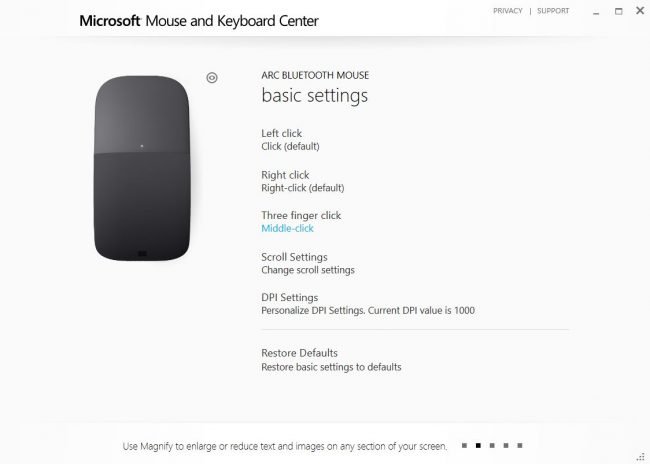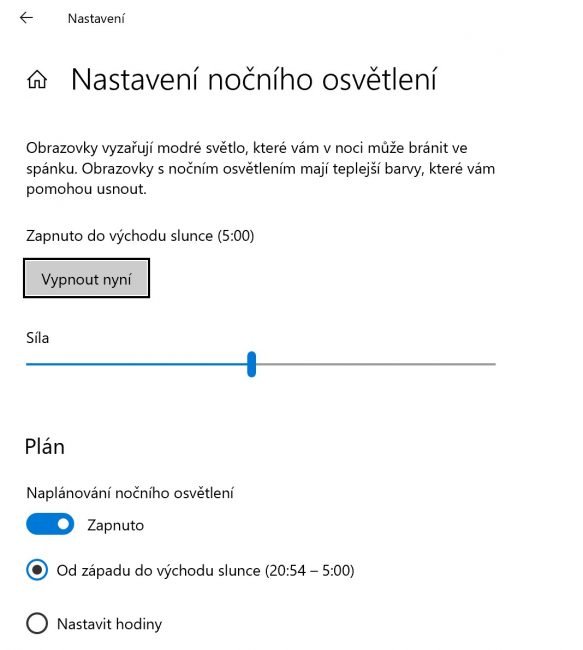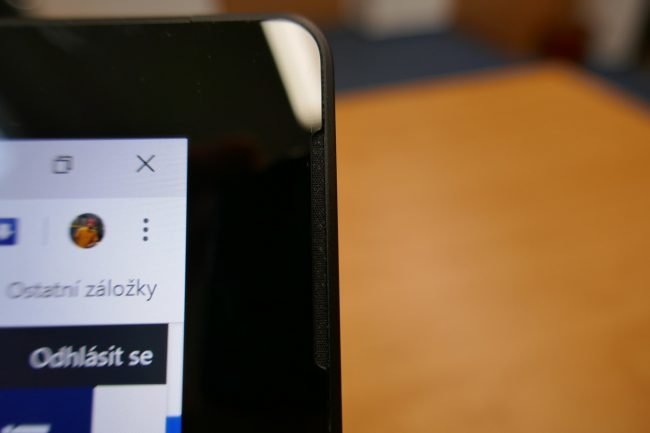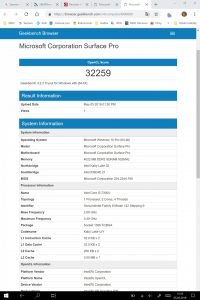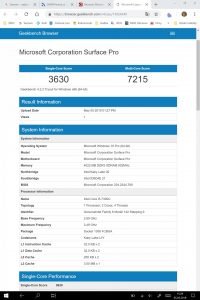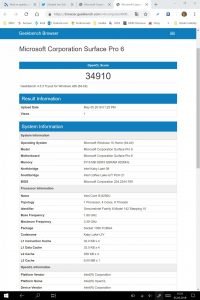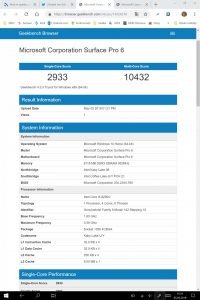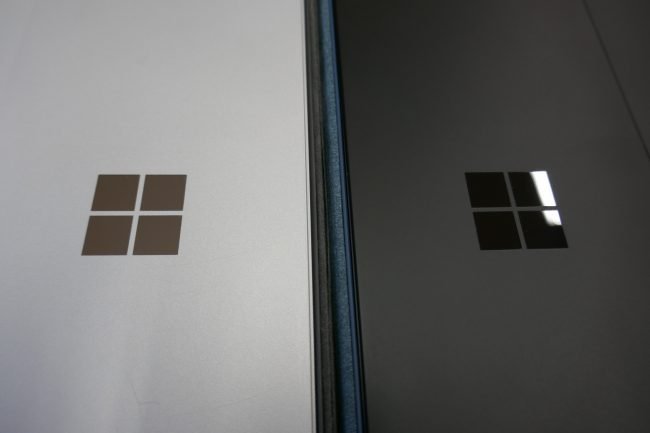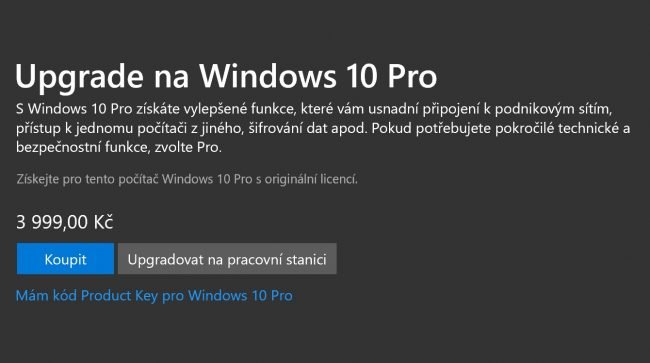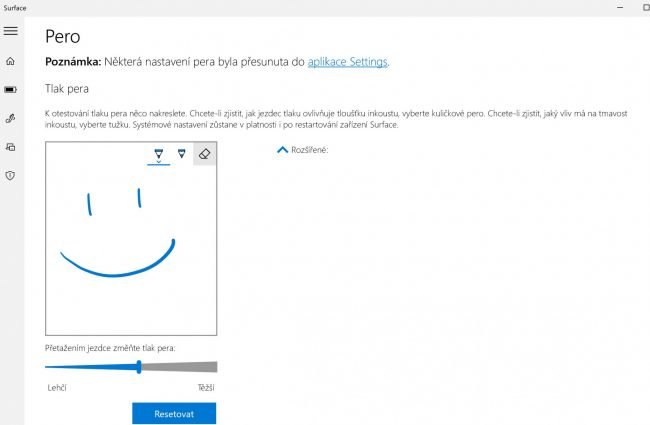Šestá generace počítače Microsoft Surface Pro byla představena na konci loňského roku, oproti předchozímu modelu ale přinesla naprosté minimum změn, de facto jsme se dočkali pouze dvou novinek – novějšího procesoru a černé barevné varianty. Největším překvapením tak pro mě byla změna označení; sám vlastním pátou generaci, která se jmenuje Surface Pro 2017 (recenze), u nejnovějšího modelu se však v Redmondu vrátili k řadovému číslování a za jméno produktu umístily číslovku 6. Osobně si ale myslím, že s ohledem na „velikost“ upgradu by bylo důstojnější pojmenování Surface Pro 2018.
https://www.youtube.com/watch?v=pAueQoU8TQQ
Naštěstí jsme kromě samotného počítače dostali na testování i bohaté příslušenství – klávesnici Type Cover, stylus Surface Pen, myš Surface Arc Mouse a dokovací stanici Surface Dock. S těmito periferiemi lze Surface Pro používat jako klasický tablet, notebook, či jako stolní počítač, můžeme se tak podívat na to, jak tento hardwarový ekosystém Microsoftu funguje jako celek. Zároveň se také přesvědčíme, zda rodina počítačů Surface Pro dospěla k naprosté dokonalosti, že na ní není nutné prakticky nic měnit.
Microsoft Surface Pro 6: obsah balení
V krabici se kromě tabletu nachází už jenom nabíječka rozdělená na dva kusy. Je zakončená proprietárním konektorem Surface Connect, který je magnetický, takže zakopnutím o kabel automaticky nestrhnete počítač ze stolu. Musím uznat, že je to extrémně návykové. Navíc se na „cihličce“ adaptéru nachází standardní USB-A konektor, který může posloužit k nabíjení dalších zařízení, například smartphonu.

Více v balení bohužel nenajdete, což je škoda; ocenili bychom například kryt s vestavěnou klávesnicí Type Cover, bez kterého je Surface Pro doslova poloviční a jeho koupi považuji za nutnost.

Microsoft Surface Pro 6: design a konstrukce
Surface Pro 6 má navlas stejnou konstrukci jako jeho předchůdce, což kvituji s povděkem. Po roce a půl používání je můj Surface Pro 2017 až na drobných kosmetických vad ve velmi dobré kondici, vyklápěcí stojánek má stále stejně jistý chod jako na začátku, takže není důvod ke stížnostem. Design počítače nijak nezestárnul, naopak je stále perfektně nadčasový. Přiznám se, že jakkoliv ve mě smartphony z posledních letech nedokáží probouzet žádné emoce, designem Surface Pro se i po roce a půl velmi rád kochám se stejným nadšením jako při prvním setkání.
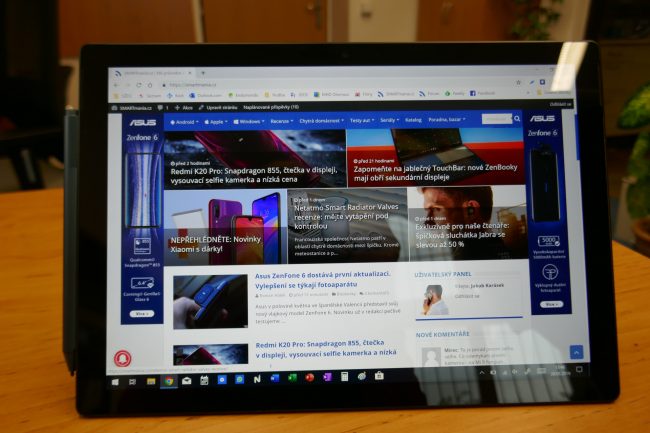
Kromě kvalitního zpracování se mi líbí spousta detailů jako je zrcátkové logo Microsoftu na zádech, v rámečku chytře schované reproduktory mířící na uživatele nebo odvětrávací mřížka táhnoucí se po obvodu zařízení, která nejen zajišťuje lepší cirkulaci vzduchu, ale zároveň počítač opticky ztenčuje. Design je samozřejmě otázkou vkusu, v mém případě se Microsoft trefil přímo do černého.

Když už je řeč o černé, Surface Pro 6 jsme dostali na testování právě v nové barevné variantě, která působí prémiově a v reálu mě zaujala mnohem více než na propagačních materiálech. Povrch tabletu je matný a lépe například kamufluje plastovou horní část, pod kterou jsou schované antény bezdrátových sítí. Černá barva není vytvořena eloxováním, ale nanášením tenké tuhé vrstvy keramického oxidu přímo na hořčíkový kryt, na ni je pak nanášeno několik vrstev černého nátěru. Díky tomu je velmi odolná vůči umatlání otisky prstů, bohužel to stejné neplatí o poškrábání.

Stejně jako se brzy objevily první mikrorýhy na zádech mého šedého Surface, objevily se i na testované černé novince, a to i přesto, že jsem se k ní choval s maximální úctou. U černé varianty se bohužel z rýh začne lesknout stříbrný kov, takže z praktického hlediska bych doporučil spíše šedou variantu, která se mi osobně líbí i o trochu více. Pokud se navíc chystáte k počítači zakoupit stylus Surface Pen, počítejte s postupně „oťukanou“ barvou na levé straně v místě magnetů, což opět může být u černé varianty výrazně zřetelnější.
Postesknout si také musím nad portovou zásobou, která se od minulé generace nezměnila; na počítači najdeme zmíněný Surface Connect, klasické USB-A, mini DisplayPort a sluchátkový jack. Oproti nedávno testovanému Surface Go jsem velmi postrádal USB-C konektor, který u něj sloužil nejen k nabíjení (kdy zrovna nebyla přiložená nabíječka po ruce), ale také k rozšíření portové zásoby některým z klasických USB-C doků.
Microsoft Surface Pro 6 & Surface Dock
Naštěstí jsem k tabletu dostal k otestování Surface Dock, který by mohl být ideálním řešením pro ty, kdo chtějí svůj (libovolný) Surface používat v režimu stolního počítače s připojenými periferiemi. Surface Dock mě překvapil svojí velikostí; zatímco USB-C rozbočovače v mé domácnosti se dají schovat do dlaně, Surface Dock je poměrně objemná cihla, která navíc ke svému provozu potřebuje akumulátor stejně velikosti. Jistě, u tohoto typu zařízení se počítá s tím, že jej zakomponujete do pracovního stolu, odkud se nehne, ale i tak jeho velikost překvapí. Po připojení počítače do doku získáte nejen širokou zásobu portů, ale i energii – dok totiž slouží i jako nabíječka.

Portová zásoba u mě vyvolala menší zklamání – na Surface Docku se nachází čtveřice USB-A portů (dva vpředu, dva vzadu), gigabitový ethernet, audiojack a dvojice MiniDisplay portů. Už dlouho jsem si žádný monitor nekupoval, přesto se domnívám, že kabel zakončený MiniDisplay portem není běžně součástí balení, takže musíte k vysoké ceně Surface Docku převyšující 5 tisíc korun ještě připočíst redukci na klasický DisplayPort či HDMI. Tyto porty bych rozhodně na dokovací stanici viděl radši.

Aby nebylo těch abnormalit málo, Surface Dock se s vlastním adaptérem propojuje dalším zvláštním konektorem, tentokráte kruhového tvaru. Pokud si budete chtít sbalit Surface Pro s dokovací stanicí na cesty, raději dvakrát překontrolujte kabeláž – výpadek jednoho článku vám může narušit celý ekosystém.
Vyřešením koncovkového problému pak můžete k jednomu Surface Pro připojit:
- Jeden 4K monitor s obnovovací frekvencí 60 fps
- Dva 1 440p monitory s obnovovací frekvencí 60 fps
- Dva 4K monitory s obnovovací frekvencí 30 fps
Doufám, že příští generace jak počítače, tak dokovací stanice, se již bude více spoléhat na standardní USB-C. Bez mučení se ale přiznám, že o magnetický Surface Connect bych přicházel velmi nerad a chápu stesk jablíčkáčů, kterým se stýská po konektorech MagSafe.
Microsoft Surface Pro 6 & klávesnice
Surface Pro by pochopitelně nebyl kompletní bez klávesnice, kterou jsme na test dostali v kobaltově modré barvě. Povrch její vnitřní i vnější strany je tradičně opatřen umělou tkaninou s obchodním názvem Alcantara, takže vaše zápěstí budou při psaní textů jako v bavlnce. I když jsem měl zpočátku z odolnosti a trvanlivosti tohoto materiálu obavy, po dlouhodobém soužití s ním se všechny pochybnosti zcela rozpustily – ani po téměř každodenní zhruba šestihodinové „šichtě“ jeho krása nijak výrazně neutrpěla.

Klávesnice Type Cover je navíc extrémně, ale extrémně pohodlná, vlastně si troufám říci, že s lepší jsem v životě nepřišel do styku. Klávesy mají příjemnou tuhost a dráhu, stisk každé klávesy je naprosto zřetelný a jistý a psaní dlouhých textů je jeden velký koncert. Přiznám se, že mám docela strach z příští generace, která má být podle posledních spekulací tenčí, a modlím se, aby se Microsoft nevydal cestou lemovanou jabloněmi, které obletují motýlci.
Klávesnice je rovnoměrně podsvícená (úroveň se dá regulovat), zamrzí však absence českých popisků. Tento neduh bude naštěstí již brzy vyřešen; Microsoft ve spolupráci se svými partnery připravuje klávesnice Type Cover s českými znaky. Já jsem si alespoň „natvrdo“ přecvaknul klávesy Y a Z, popisky kláves s diakritikou naštěstí k životu nepotřebuji. Součástí klávesnice je i nesmírně pohodlný touchpad reagující klikající po celé ploše. Touchpad reaguje na více dotyků současně, přičemž v systému Windows si lze nastavit různá intuitivní gesta.
Surface Arc Mouse
Dalším příslušenstvím, které jsme k Surface Pro dostali na otestování, je unikátní skládací myš Surface Arc Mouse. Když jsem ji ukazoval svému okolí, málokdo poznal, o co se jedná a jak se to používá. Sám nosím počítač v tenké neoprenové tašce a vždy mě iritovala boule, kterou na ní vytváří moje myš Microsoft Sculpt Comfort Mouse. Když jsem poprvé viděl Arc Mouse, okamžitě jsem se do jejího designu a konstrukčního řešení zamiloval. V narovnaném stavu vypadá jako placatý dálkový ovladač s jedním tlačítkem, když myš „zlomíte“ v pase, tělo se prohne a dodá dlani potřebnou oporu.
Ohnutím myši zároveň dochází k jejímu spuštění, které je indikováno krátkým rozsvícením diody na horní straně, a rozblikáním modrého laserového světla na straně spodní. Párování a komunikace probíhá skrze Bluetooth, což je velmi praktické; neucpete si totiž jediné USB na Surface Pro 6 komunikačním rádiovým přijímačem. Myš je krmena dvěma tužkovými bateriemi typu AAA schovanými v přední části zespodu.

A jak se Surface Arc Mouse používá? Chce to cvik a zvyk, ale ani pak to není úplně ono. Kvůli své netradiční konstrukci nemá myš žádnou boční oporu a pod jejím prohnutým tělem se nachází pouze vzduchová kapsa. Krajní prsty je tak nutné opírat o velmi tenkou plochu, popř. lze na myš shora více tlačit a zajišťovat posun myši celou dlaní; díky pogumované horní vrstvě u ní myš naštěstí drží jako přibitá a neklouže.

Pokud najdete ten správný úchop, musíte si zvyknout na to, že snímací senzor se nachází vpředu, a nikoliv uprostřed jako u ostatních myší. Jaký je v tom rozdíl? Pokud máte ve zvyku (jako já) při přesném cílení myš naklánět doleva a doprava, dostanete se do dvou situací:
- Nakláněním horní strany se kurzor hýbe rychle
- Nakláněním spodní strany se kurzor prakticky nehne, neboť senzor stojí na místě
Opět to chce tedy trochu cviku a naučit se myš nenaklánět.
V přední části myši se pak nachází rozměrná dotyková ploška, která má v sobě zabudovanou dvojici mechanických spínačů. Levý a pravý klik tak funguje klasicky, scrollování (vertikální i horizontální) je realizováno posunem prstu po dotykové plošce. V doprovodné aplikaci Microsoft Mouse and Keyboard Center je možné nastavit ještě dotyk tří prstů, který má simulovat běžný klik prostředním kolečkem (např. pro otevření nové záložky v internetovém prohlížeči), avšak příliš pohodlné to není, zejména pokud máte větší ruce. Žádná další gesta (například pinch-to-zoom) myš neumí. V aplikaci jde ještě nastavit rozlišení myši a rychlost scrollování.
Microsoft Surface Arc Mouse je ohromně originální a elegantní zařízení, ovšem tomu je částečně podřízeno pohodlí při používání. A bohužel pro Arc Mouse je touchpad u klávesnice k Surface Pro 6 natolik skvělý, že jsem během testování neměl moc důvodů po myši sahat. A to jsem donedávna býval zarytým odpůrcem touchpadů, a vždy jsem bez přemýšlení sahal po hlodavci. Surface Arc Mouse mohu doporučit zejména těm, kdo při používání touchpadu na svém počítači fyzicky trpí, a zároveň hledají elegantní řešení, které se snadno schová do placaté tašky či kapsy.
Displej Microsoft Surface Pro 6
Po menší odbočce se ale vraťme zpět k tomu hlavnímu, a tedy k samotnému Surface Pro 6. Pokud jste si k němu nepřipojili žádný externí monitor, budete veškeré dění sledovat na 12,3″ IPS LDC displeji s poměrem stran 3:2 a netradičním rozlišení 2 736 × 1 824 pixelů (267 ppi).
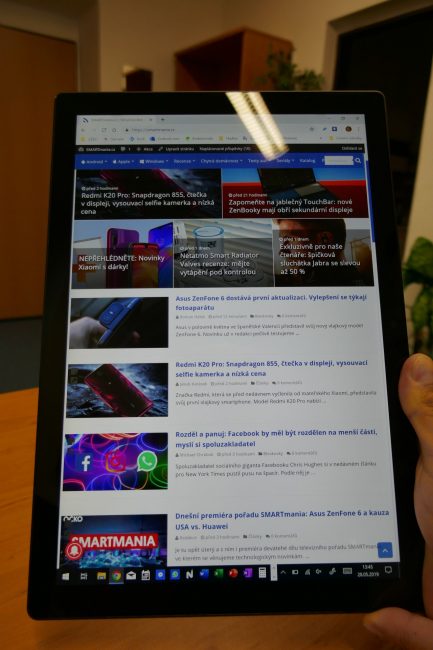
Panel by měl být stejný jako u předchozí generace, avšak při přímém srovnání má displej staršího modelu při stejném nastavení nádech viditelně více do žluta, a to v obou barevných profilech Enhanced a sRGB. Ten druhý slibuje pokrytí 99 procent barevného gamutu sRGB, osobně je mi ale příjemnější barevné podání v režimu Enhanced. Ať ale zvolíte jakékoliv nastavení, můžete se těšit na kvalitní podívanou s věrnými barvami a dostatečnou jemností. Na sledování filmů ale doporučuji spíše stroj s širokoúhlejším poměrem stran; u Surface Pro 6 zbytečně přicházíte o část obrazu.
Práce ve venkovním prostředí se bát nemusíte, maximální jas 470 nitů umí přebít i ostřejší sluníčko, ve velmi jasném světle je ale už nutné se na displej více soustředit a odmyslet si vlastní odraz. Ve večerních hodinách zase oceníte možnost nastavit si filtr modrého světla, přičemž zvolit si můžete jak teplotu barvy, tak čas aktivace.
Rámečky okolo displeje jsou možná širší, než je u moderních notebooků zvykem, nepovažuji to však za překážku, počítač je v tabletovém režimu za co chytit a nemusíte mít strach z nechtěného dotyku obrazovky. Rámečky navíc ukrývají (na tablet) nadprůměrně hrající stereoreproduktory, a také čelní kamerku s doprovodným infračerveným senzorem pro přihlašování uživatele skrze funkci Windows Hello. Přestože se Microsoft žádným zlepšením této soustavy nechlubí, subjektivně mi přijde rozpoznávání mé osoby rychlejší než u předchozí generace.
Digitální pero Surface Pen
S displejem se pojí i možnost ovládání stylusem Surface Pen. Ten jsme na test dostali v barvě teal, která barevně ladí s kobaltově modrou klávesnicí. Stylus se magneticky připojuje k levé straně počítače, kde je vždy po ruce. Je velká škoda, že se odsud přímo nenabíjí a je nutné jej krmit méně obvyklými AAAA bateriemi. Výdrž ale není nutné řešit, po roce a půl střídmého používání jsem ještě ve svém stylusu baterii měnit nemusel.
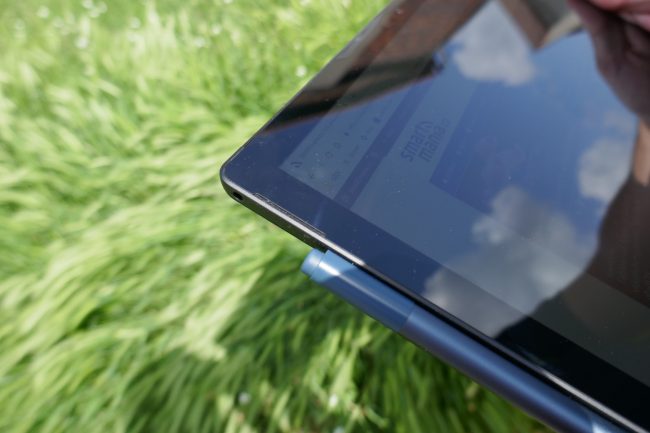
Surface Pen ve své čtvrté generaci dokáže rozpoznat náklon a až 4 096 úrovní tlaku, hroty lze libovolně měnit (každý z nich má různou tloušťku a tření), ovšem v základním balení žádné náhradní nedostanete. Já už mám jednu výměnu za sebou, neboť několik pádu pera na podlahu znamenalo poškození hrotu.
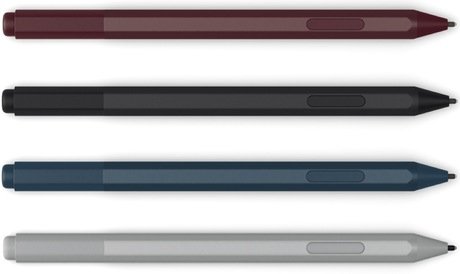
Bohužel stylus není součástí balení, a přestože jeho koupi nepovažuji za tak nutnou investici jako v případě klávesnice, pozoruji na sobě, že jej používám čím dál častěji – k různým náčrtkům v OneNote, k psaní „ledničkových“ Rychlých poznámek, k tvorbě screenshotů (lze nastavit přímo na horní tlačítko stylusu) nebo k hraní mé oblíbené hry Heroes of Might and Magic III. Na pracovní porady již s sebou nenosím papírový blok, ale Surface Pro se stylusem; náčrtky se tvoří stejně pohodlně a nemůže se stát, že vám dojde papír.
Microsoft Surface Pro 6 a hardwarová výbava
Novinkou u šesté generace Surface Pro je výměna sedmé generace procesorů Intel Core za osmou, nám konkrétně se do rukou dostala varianta s procesorem Intel Core i5 8250U z rodiny Kaby Lake spojená s 8 GB RAM a 256GB úložištěm. Podle Microsoftu má být výkon navýšen až o 67 procent, a to zejména díky zvýšení počtu procesorových jader ze 2 na 4, my jsme v benchmarku GeekBench 4 naměřili zlepšení zhruba o 44 procent ve vícejádrovém testu, u jednojádrového je na tom lépe starší model.
Benchmarky Surface Pro (2017)
Benchmarky Surface Pro 6
Grafické operace stojí na bedrech integrované grafiky Intel UHD Graphics 620, zde k žádnému výkonnostnímu posunu kupředu nedošlo, naopak si pohoršila nejvyšší varianta Surface Pro 6 s Core i7, kde tento čip nahradil výkonnější Iris Plus 640 ze sedmé generace. Na hraní složitějších 3D her tak můžete s klidem zapomenout, Minecraft ale na tomto počítači bez problému rozjedete. Kde se stroj cítí jako ryba ve vodě, je každodenní práce a multimédia, v tomto směru má Surface Pro 6 výkonu dostatek.
Zrychlení postihlo i interní úložiště, což se při práci se spoustou souborů může hodit. Počítač lze koupit ve variantách se 128, 256, 512 a 1024 GB paměti, kterou lze navíc ještě rozšířit paměťovou kartou, jejíž slot se ukrývá pod výklopným stojánkem. Celý tento kolotoč je chlazen pasivně, chlazení má být oproti minulé generaci přepracované a má podávat lepší výkony. Během testu jsem se s nadměrným zahříváním počítače nesetkal.
Výdrž baterie Microsoft Surface Pro 6
U předloňského Surface Pro 2017 jsme Microsoft za výdrž na jedno nabití příliš nechválili, loňský stroj je na tom o malinko lépe. Microsoft slibuje při sledování videa výdrž až 13,5 hodiny, ovšem pouze u lokálně přehrávaného videa s neznámou úrovní jasu. U streamovaného videa z YouTube ve FullHD rozlišení jsme při plném jasu naměřili 8 hodin a 14 minut. Při běžné kancelářské práci se zapnutou Wi-Fi vydržel počítač celou osmihodinovou směnu (s přestávkou na oběd) a ještě mu zbylo zhruba 15 procent na cestu domů. Výdrž baterie by měla jít ovlivnit „šoupátkem“ v hlavním panelu, kde lze zvolit, zda je pro vás důležitější výkon nebo výdrž. Dobití akumulátoru trvá přiloženou nabíječkou dvě hodiny.
Bezdrátová konektivita
Co se bezdrátové konektivity týče, máme zde Wi-Fi 802.11ac a Bluetooth 4.1, GPS integrovaná není, avšak počítač si může brát informace o poloze ze spárovaného telefonu. Stejně tak se musí spolehnout i na sdílená data, jelikož varianta se slotem na SIM kartu a podporou LTE zatím představena nebyla, byť u minulé generace existuje. Příjem signálu Wi-Fi je velmi slušný, počítač vykazoval stabilní spojení i v místech, kde mívám s některými zařízeními problémy.
Operační systém: pod taktovkou Windows 10
Na pozici operačního systému Microsoft dosadil Windows 10 v edici Home, minulá generace přitom běžela na verzi Pro. Oželet tak musíte některé funkce, jako doménové přihlašování, vzdálenou plochu, šifrování skrze Bitlocker a několik dalších. Pokud by vám tyto vesměs profesionální vychytávky chyběly, je možné v rámci několika kliknutí provést upgrade systému přímo z Windows Store, a to za poplatek 3 999 korun.
Windows 10 Home jsou na počítači vesměs ve své čisté podobě, specialitou je pouze aplikace Surface, která vám poskytne podrobné informace o zařízení, o jeho záruce, a také o stavu nabití baterie připojených periferií. Kromě toho je z ní možné provést kalibraci pera Surface Pen.
Ostatní funkce systému jsou přesně takové, jaké je známe. Nad rámec klasických nedotykových počítačů je možné ponořit se například do funkcí Windows Ink s využitím stylusu, nebo využívat automatického přepínání mezi počítačovým a tabletovým režimem po připnutí/odepnutí klávesnice.
Fotíme se Surface Pro 6
Focení tabletem mi vždy způsobovalo nesmírná muka a u 12,5″ stroje to platí dvojnásob. Focení není nijak pohodlné a výsledné snímky nemají takovou kvalitu, kterou by poskytl jakýkoliv smartphone střední třídy. Fotoaparát tak u tohoto typu zařízení vnímám spíše pouze jako doplňkovou funkci, bez které bych se klidně obešel.
Pokud mu však dáte šanci, dočkáte se fotografií běžné kvality, které trpí nízkým množstvím detailů. Může za to především použitý snímač, který v režimu 16:9 pořizuje pouze 6Mpx fotografie (8Mpx při poměru stran 4:3).
Výchozí fotoaplikaci lze přepnout do profesionálního režimu, který umožňuje nastavit spoustu podrobných parametrů; manuálně lze měnit ostření, délku závěrky, hodnotu ISO a několik dalších parametrů. Přepnutím do profesionálního režimu se bohužel připravíte o možnost zapnout si HDR, v automatice však funguje slušně. Příjemné jsou také makrosnímky.
Noční snímky trpí velkým množstvím šumu, který lze pouze částečně eliminovat použitím výklopného stojánku a nastavením delší závěrky. Opět ale platí, že drtivá většina smartphonů vám vytvoří kvalitnější obrázek. Focení tabletem Surface Pro 6 bych tak raději doporučil v případě krajní nouze, například při potřebě rychle si “naskenovat” nějaký dokument.
Potěšila mě však čelní kamerka, která má sice slabší rozlišení 3,7 Mpx (4,9 Mpx při poměru stran 4:3), avšak funguje velmi dobře a v režimu webkamery protějšek videokonference ocení kvalitní pohled na vaši tvář.
Microsoft Surface Pro 6 recenze: závěrečné hodnocení
Microsoft Surface Pro 2017 se povedl a jeho nástupce je prakticky nachlup stejné zařízení. Disponuje kvalitním zpracováním, skvělým displejem, perfektní variabilitou a navrch přihazuje vyšší výkon a delší výdrž na jedno nabití; milovníci černé si navíc mohou připsat kladný bod za novou variantu. Malinko pokulhává konektivita, od moderního zařízení bychom očekávali přítomnost USB-C a Bluetooth 5.0, na to si budeme muset ještě počkat do další generace. Majitelé modelů z roku 2017 nemají sebemenší důvod k upgradu, zájemci o nový univerzální počítač ale mají nad čím přemýšlet.
Z testovaného příslušenství dává největší smysl koupě stylusu a klávesnice Type Cover. Zejména druhá položka je prakticky povinností, neboť slouží nejen jako ochrana zařízení, ale navíc se na ní „božsky“ píše. Kromě toho má perfektně fungující touchpad, kvůli kterému není důvod koukat se po myši. Testovaná Surface Arc Mouse je sice velmi elegantním kusem hardwaru, práci se Surface Pro 6 by ale nijak neurychlila.
A pak je tu ještě dokovací stanice Surface Dock, ta nám však dává smysl pouze v jednom případě, a to, když chcete k Surface Pro 6 připojit další dva monitory; ve všech ostatních případech se bez ní s klidem obejdete.
Surface Pro 6 jako celek nelze hodnotit jinak než kladně, závěrečný verdikt ještě může ovlivnit cena, kterou partneři Microsoftu na českém trhu stanovili na 35 tisíc korun + pero a klávesnice. Ušetřit lze na úložišti – varianta se 128GB pamětí stojí o 8 tisíc korun levněji, pokud žijete víceméně v cloudu nebo vám na určitý typ dat postačí paměťová karta, jedná se o adekvátnější nabídku. U testované varianty bych raději počkal na nějakou akci, popř. na zajímavý bundle i s klávesnicí. Kdybych si ale dnes kupoval nový počítač, koupil bych si přesně tento. Ve stříbrné barvě.
Microsoft Surface Pro 6

Klady
- univerzální konstrukce
- spousta konfigurací
- slušná výdrž na jedno nabití
- povedený displej
- odemykání obličejem Windows Hello
- rychlá, přesná a pohodlná klávesnice
Zápory
- vyšší cena tabletu i příslušenství
- klávesnice a stylus není součástí balení
- absence USB-C rozhraní
- minimum změn oproti minulé generaci